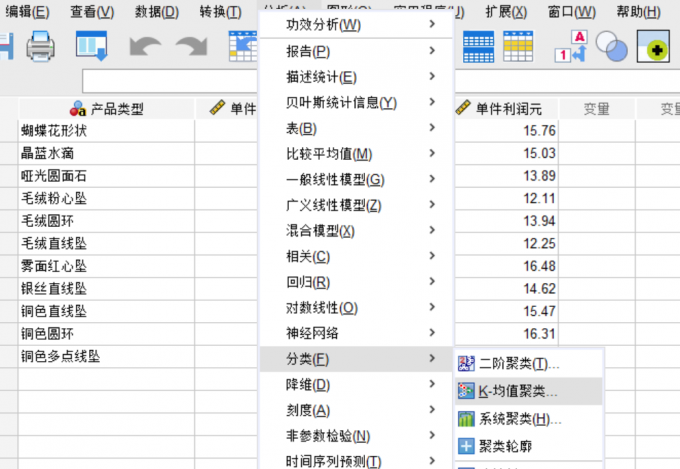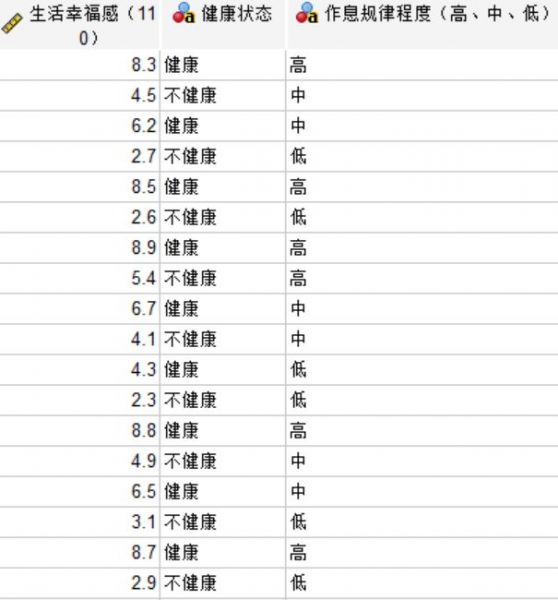- 首页
- 产品
- 下载
-
帮助中心
如何在IBM SPSS Statistics中进行K均值聚类分析
发布时间:2021-09-18 14: 08: 29
IBM SPSS Statistics的K均值聚类分析,是一种采用欧式距离作为分类指标的迭代聚类分析方法。其优点是操作简单,运算速度快,但由于其聚类原理是将欧式距离相似的数据归为一个类别,因此需采用连续型的数据变量。
接下来,我们通过实例来演示一下K均值聚类分析。
一、数据准备
本例使用的是一组店铺的销售数据,包含客流量、销售额与销售量三个连续型变量。我们会使用到以上三个连续变量对数据个案进行K均值聚类分析。
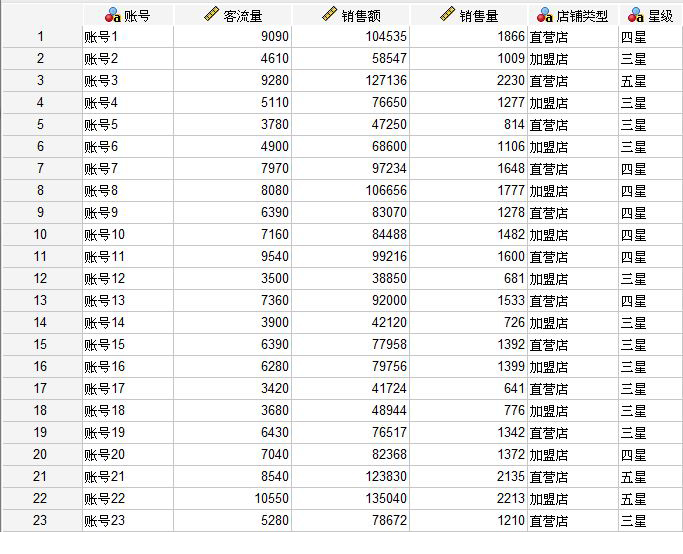
图1:店铺数据 二、K均值聚类参数设置
K均值聚类分析是SPSS分类分析法中的一种,由于其运算的快速性,也被称为“快速聚类”。
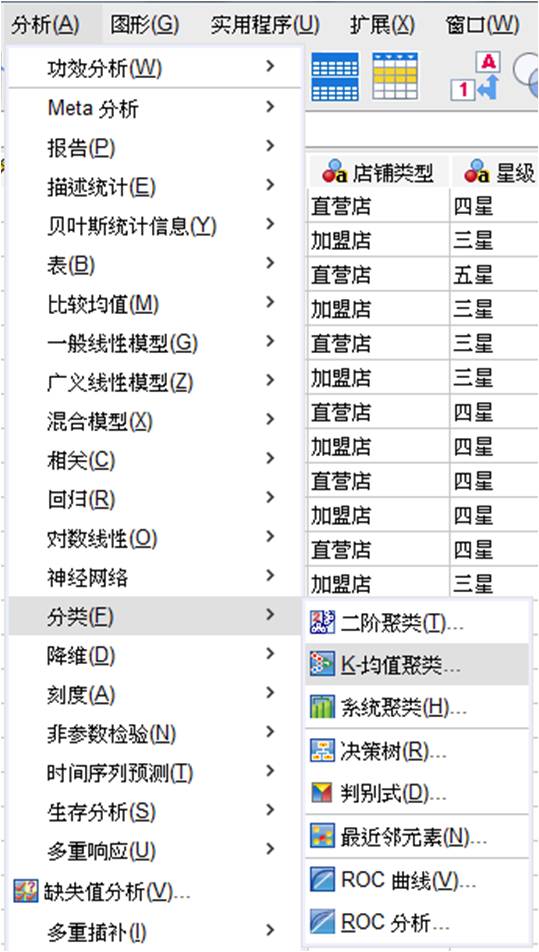
图2:K均值聚类 如图3所示,K均值聚类分析设置面板包含变量、聚类中心等设置参数。
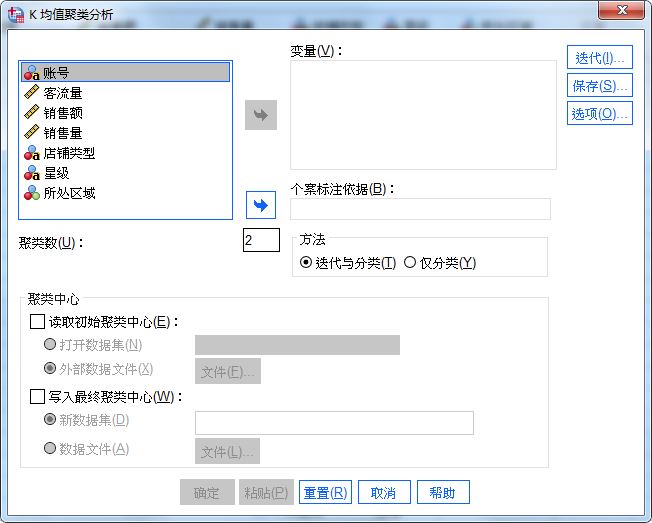
图3:参数设置面板 按照数据分析目的,如图4所示,我们需将客流量、销售额、销售量添加为变量,然后再单击右侧的“保存”按钮,保存“聚类成员”与“与聚类中心的距离”两个新变量。
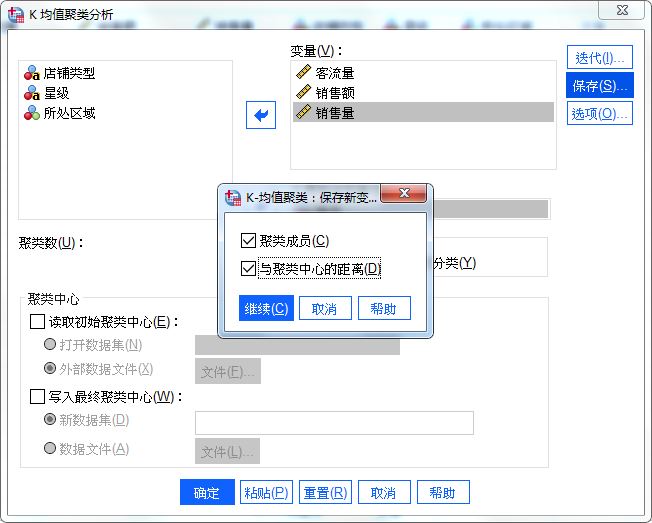
图4:变量与保存设置 接着,打开“迭代”设置,设置最大迭代次数,一般按照默认即可,如果默认次数过小,应尽量调大。
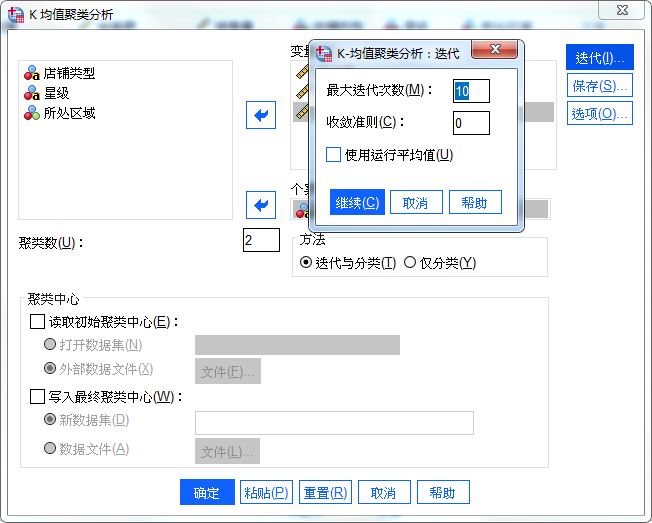
图5:迭代次数 最后,设置分析的选项,如图6所示,勾选“初始聚类中心”与“每个个案的聚类信息”,以了解初始聚类与最终聚类的个案数目;勾选“ANOVA表”,检验分析的置信水平。
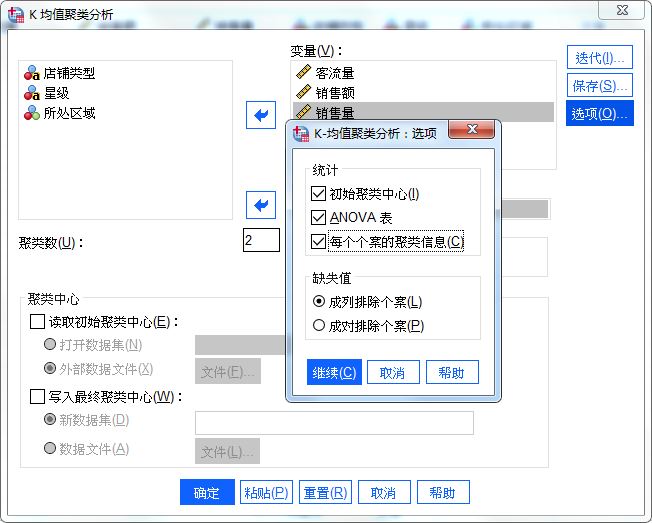
图6:选项设置 三、结果解读
运行分析后,回到数据表,如图7所示,原数据表末端出现了两个新变量,分别是“聚类成员”与“与聚类中心的距离”。我们可以从中观察到每个个案所属的聚类,以及该个案与聚类中心的距离。
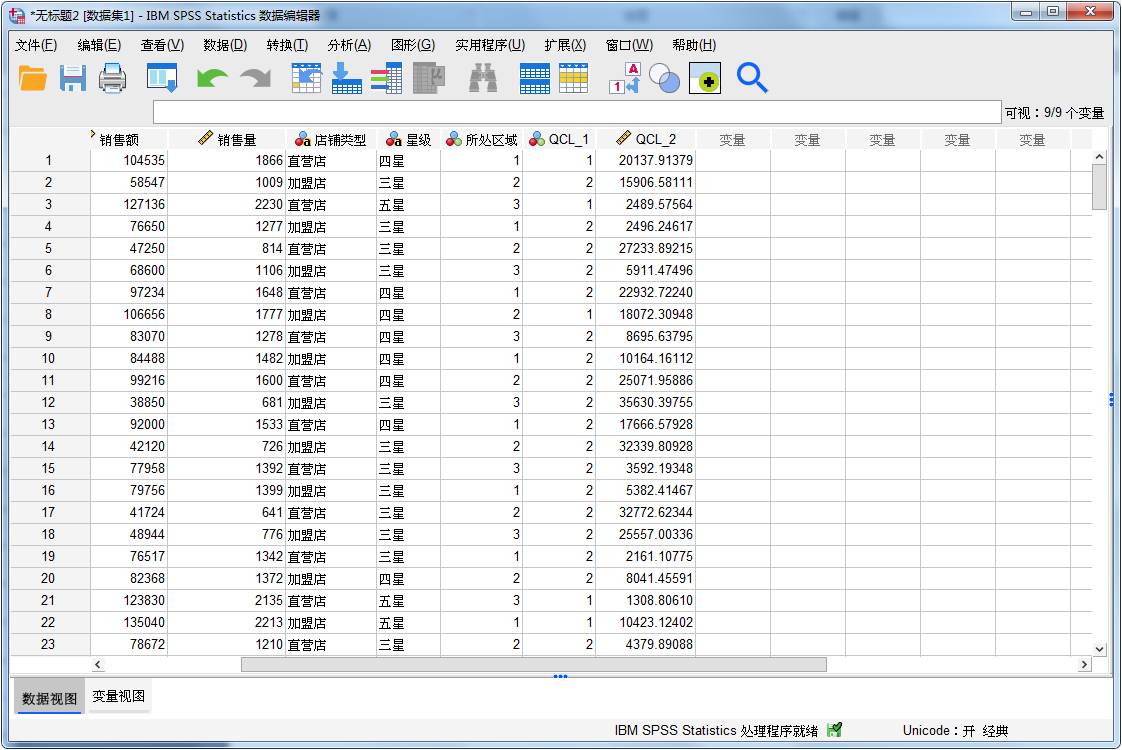
图7:生成新变量 而从分析结果看到,SPSS初始设定了两个聚类。
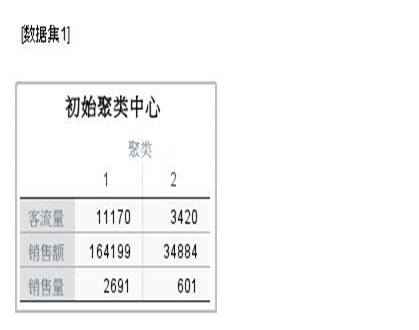
图8:初始聚类中心 而经过2次迭代运算后,最终聚类中心仍设定为两个不变。
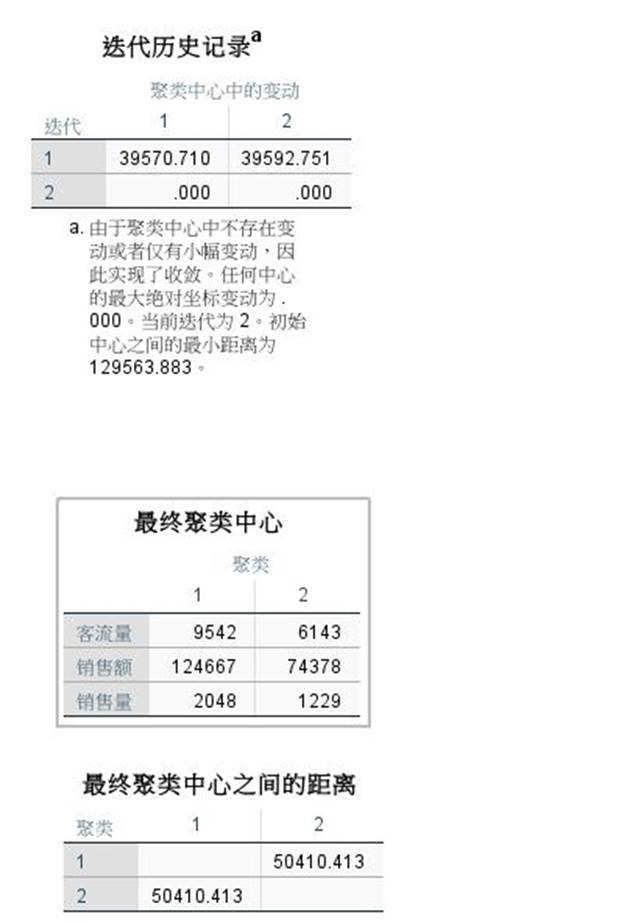
图9:最终聚类中心 而从ANOVA分析表看到,客流量、销售额、销售量的显著性都小于0.001,说明这三个变量都能很好地区分各个分类。
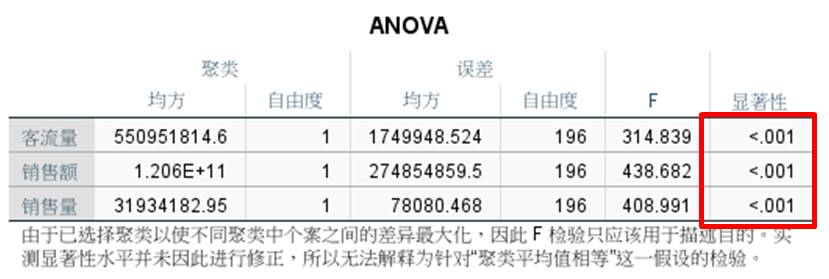
图10:ANOVA检验 最后,从“每个聚类中的个案数目”可得到每一类别包含的个案数量。
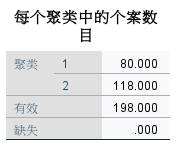
图11:聚类中的个案数目 四、小结
综上所述,K均值聚类分析,可利用欧式距离的测量,快速地将距离相似的个案归总为一个类别,但也要注意到的是,K均值聚类分析受异常值影响较大。
除K均值聚类,SPSS还提供了系统聚类、二阶聚类的分类方法,可前往SPSS中文网站获取更加系统的演示分享。
作者:泽洋
展开阅读全文
︾
标签:SPSS,聚类分析
读者也访问过这里:热门文章SPSS数据分析显著性差异分析步骤 SPSS显著性差异分析结果怎么看数据的显著性差异分析主要有三种方法,分别是卡方检验、T检验和方差分析。这三种方法都有具体的数据要求:卡方检验是对多个类别的数据进行分析,T检验是对两组数据进行分析,方差分析是对多组数据进行检验。下面,小编具体说明一下SPSS数据分析显著性差异分析步骤,SPSS显著性差异分析结果怎么看。2022-01-07实践SPSS单因素方差分析之检验结果解读在《实践SPSS单因素方差分析之变量与检验方法设置》一文中,我们已经详细地演示了IBM SPSS Statistics单因素方差分析方法的变量选择以及相关的选项、对比设置。2021-01-11spss如何做显著性分析 spss显著性差异分析怎么标abc在统计分析中,显著性分析是分析相关因素之间是否存在显著影响关系的关键性指标,通过它可以说明分析结论是否由抽样误差引起还是实际相关的,可论证分析结果的准确性。下面大家一起来看看用spss如何做显著性分析,spss显著性差异分析怎么标abc。2022-03-14SPSS回归分析中的f值是什么 SPSS回归分析F值在什么范围合适回归分析中以R表示相关性程度的高低,以F评价回归分析是否有统计学的意义,使用IBM SPSS Statistics进行回归分析,可以非常快速的完成R,F的计算,并且给出回归曲线方程,那么,SPSS回归分析中f值是什么?SPSS回归分析F值在什么范围合适,本文结合实例向大家作简单的说明。2022-07-22SPSS多元logistic回归分析的使用技巧回归分析是数据处理中较为常用的一类方法,它可以找出数据变量之间的未知关系,得到较为符合变量关系的数学表达式,以帮助用户完成数据分析。2021-04-26SPSS相关性分析结果怎么看相关性分析是对变量或个案之间相关度的测量,在SPSS中可以选择三种方法来进行相关性分析:双变量、偏相关和距离。2021-04-23最新文章SPSS ROC阈值怎样确定 SPSS ROC阈值选择导致敏感度过低怎么办说到阈值分析,我们脑海中可能会想到常规的寻找阈值关键临界点的分析方式(例如在医学当中会通过阈值分析的方式来确定药物在病人体内生效的时间临界点)。但是在有些分析场景中,就需要用到ROC曲线作为阈值分析的工具,ROC曲线作为阈值分析中的一个重要工具,可以用来找到数据点位发生明显截断变化的临界点。下面以SPSS为例,给大家介绍SPSS ROC阈值怎样确定,SPSS ROC阈值选择导致敏感度过低怎么办。2025-12-17SPSS趋势卡方怎么做 SPSS趋势卡方检验怎么看正相关趋势卡方是SPSS中检验变量相关性的方法之一,当我们的分析数据中存在多个变量时,就可以使用趋势卡方来检验这些变量是否相互关联、相互影响。检验完毕后,我们也可以根据这些检验结果来选择更加合适的数据分析模型。今天我就以SPSS趋势卡方怎么做,SPSS趋势卡方检验怎么看正相关这两个问题为例,来向大家讲解一下趋势卡方的相关知识。2025-12-17SPSS如何计算线性回归 SPSS线性回归数据分析SPSS是一款功能十分强大的数据分析软件,它将原本复杂的数据分析工作变得简洁化,并通过友好的图像界面满足普罗大众的日常需求。而线性回归是SPSS中最核心的功能模块之一。今天我就以SPSS如何计算线性回归,SPSS线性回归数据分析这两个问题为例,来向大家讲解一下有关线性回归的知识。2025-12-17SPSS标准化残差怎么计算 SPSS标准化残差图怎么看回归分析是SPSS中的重量级分析模型,而其中的标准化残差则是用于观察变量与回归模型之间的适配程度。通过残差值,我们可以找到数据中隐藏的极端个案。在医药学、基因分析等领域,实验人员经常借助标准化残差来找寻诸多分析结果中的特殊个案或异变量,进而对这些特殊的案例进行深度研究。今天我就以SPSS标准化残差怎么计算,SPSS标准化残差图怎么看这两个问题为例,来向大家讲解一下有关标准化残差的相关知识。2025-12-17SPSS结果中显著性水平怎么看 SPSS输出查看器内容保存方式作为一款专业的数据分析软件,SPSS软件凭借着自身专业的功能与过硬的数据分析本领,受到了众多用户的青睐。而在使用SPSS的过程中,显著性分析是大家经常会遇到的问题。显著性分析的主要作用是帮助我们分析两组或者多组变量之间的显著性关系,在得到数据显著性分析的结果后,会需要把数据内容进行保存和留用。接下来给大家介绍SPSS结果中显著性水平怎么看,SPSS输出查看器内容保存方式的具体内容。2025-12-17如何将问卷星中的数据导入SPSS 如何对问卷星的数据进行SPSS分析如今无论是在职场还是大学校园,都经常会用到问卷调查。问卷调查可以帮我们快速收集用户数据,了解用户的需求、关注点,帮助我们从数据中分析出研究方向、需要如何改进。而问卷星是常用的用来收集用户问题的问卷调查软件之一。下面就来说说如何将问卷星中的数据导入SPSS,如何对问卷星的数据进行SPSS分析的相关内容。2025-12-17微信公众号
欢迎加入 SPSS 产品的大家庭,立即扫码关注,获取更多软件动态和资源福利。
读者也喜欢这些内容:
-
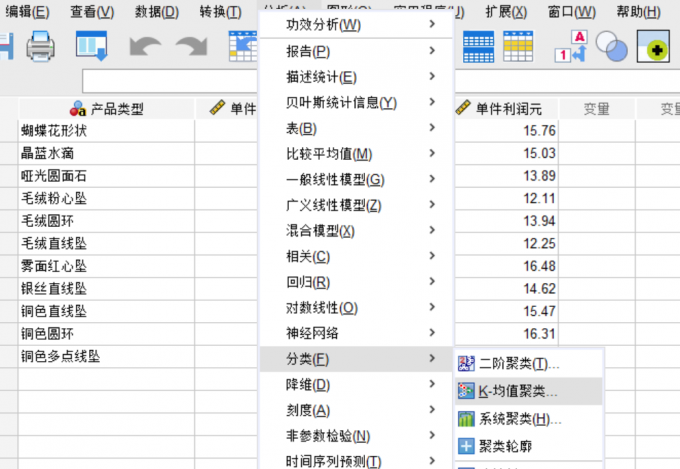
SPSS K-means聚类分析怎么做 SPSS K-means聚类分析结果解读
在数据分析领域,如果需要对数据进行组别或者集合的分类,我们可以使用SPSS的K-means聚类分析的方法,这属于质心的聚类算法,可以优化数据集合的形式和定义。本文以SPSS K-means聚类分析怎么做,SPSS K-means聚类分析结果解读这两个问题为例,带大家了解一下SPSS的K-means聚类分析的知识。...
阅读全文 >
-

SPSS数据转置什么意思 SPSS数据转置怎么操作
在进行SPSS数据计算和分析之前,研究者通常运用SPSS数据转置的方法,借此对繁杂数据进行行列互换,适用于EXCEL、CSV、文本数据、SAS等各类形式的数据文本,便于研究者清晰全面地了解数据信息。本文以SPSS数据转置什么意思,SPSS数据转置怎么操作这两个问题为例,带大家了解一下SPSS数据转置的相关知识。...
阅读全文 >
-
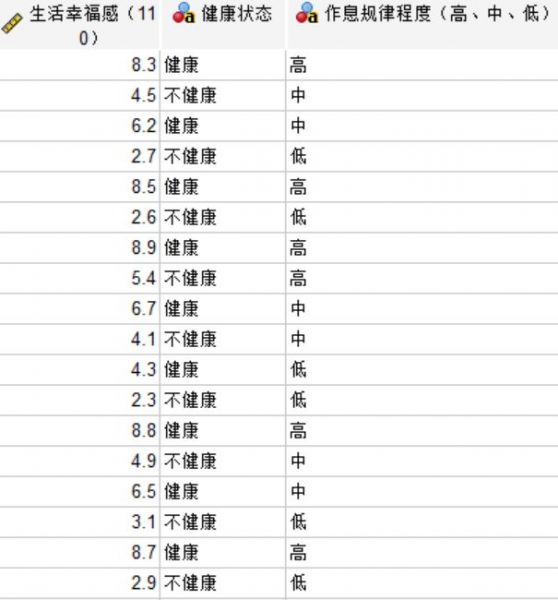
SPSS交互作用图横纵坐标 SPSS交互作用图怎么解释
无论是分类变量,还是连续变量,SPSS交互作用分析能够适用于多类变量之间关系的研究。在进行数据分析的同时,SPSS交互作用图能够较为清晰直观地呈现数据之间的关联和差异,所以对交互作用图的掌握是比较重要的技能。今天我以SPSS交互作用图横纵坐标,SPSS交互作用图怎么解释这两个问题为例,带大家了解一下SPSS交互作用图的相关知识。...
阅读全文 >
-

SPSS聚类分析操作步骤 SPSS聚类分析碎石图怎么做
SPSS聚类分析是最常见的数据分析方法之一,广泛应用于市场细分、用户细分等多个领域,在使用SPSS进行聚类分析时,筛选有效的聚类变量至关重要,这些变量的选择直接关系到聚类结果的准确性和有效性,接下来为大家分享SPSS聚类分析操作步骤,SPSS聚类分析碎石图怎么做的相关内容。...
阅读全文 >
-